როგორ დავაყენოთ დრო ინტერნეტიდან (NTP) Linux Mint 17-ში
თუ გსურთ დარწმუნებული იყოთ, რომ თქვენი Linux Mint კომპიუტერის დრო ზუსტია, შეგიძლიათ დააყენოთ ის ავტომატურად განახლდეს ინტერნეტში არსებული სპეციალური დროის სერვერებიდან. ამისათვის საჭიროა Linux Mint ოპერაციული სისტემის სწორად კონფიგურაცია. აი, როგორ შეიძლება ამის გაკეთება.
რეკლამა
პირველ რიგში, თქვენ უნდა დააინსტალიროთ ntpdate პაკეტი. გახსენით მენიუ -> პარამეტრები -> პროგრამული მენეჯერი და მოძებნეთ ეს პაკეტი. შეგიძლიათ გამოიყენოთ ძებნა თქვენი დროის დაზოგვის მიზნით. ქვემოთ მოცემულ სკრინშოტში მე დაინსტალირებული მაქვს:

თუ თქვენს კონფიგურაციას არ აქვს, მაშინ დააინსტალირეთ ntpdate პაკეტი.
"ntpdate" არის მსუბუქი პაკეტი, რომელიც შეიძლება გამოყენებულ იქნას ინტერნეტიდან დროის მისაღებად NTP-ის გამოყენებით (ქსელის დროის პროტოკოლი).
შემდეგი ნაბიჯი დამოკიდებულია დესკტოპის გარემოზე, რომელსაც იყენებთ Linux Mint-ში.
როგორ დავაყენოთ დრო ინტერნეტიდან დარიჩინით
ეს საკმაოდ მარტივია. თუ დაინსტალირებული გაქვთ ntpdate პაკეტი, საკმარისია ჩართოთ შესაბამისი პარამეტრი სისტემის პარამეტრებში (Control Center).
გააკეთეთ ეს შემდეგნაირად.
- გადადით მენიუში -> პრეფერენციები - თარიღი და დრო.

- ეკრანზე გამოჩნდება აპლეტი თარიღი და დრო.
- დააჭირეთ ღილაკს "განბლოკვა" და ჩართეთ პარამეტრი ქსელის დრო:

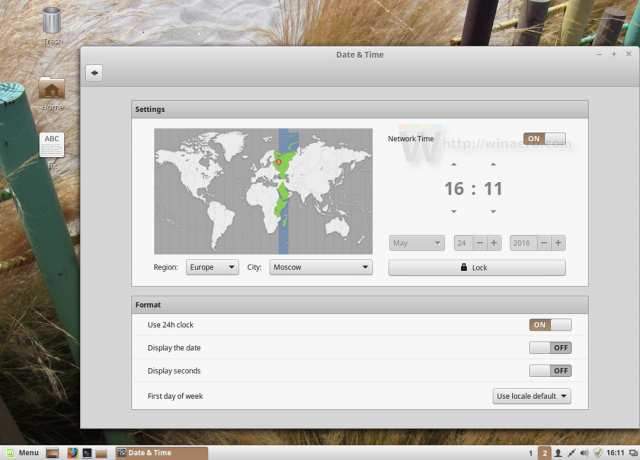
ამ GUI-ს ქვეშ, Cinnamon იყენებს აღნიშნულ ntpdate-ს შემდეგი ბრძანების საშუალებით:
/usr/sbin/ntpdate -s ntp.ubuntu.com
ის იყენებს Ubuntu-ს ნაგულისხმევი NTP სერვერს.
როგორ დავაყენოთ დრო ინტერნეტიდან MATE და XFCE-ით
Cinnamon-ისგან განსხვავებით, სხვა დესკტოპის გარემო გვთავაზობენ დროის სინქრონიზაციის განსხვავებულ გზას NTP-ის საშუალებით ან საერთოდ არ აქვთ GUI.
ორი სხვა პოპულარული დესკტოპის გარემო Linux Mint-ისთვის არის MATE და XFCE.
მიუხედავად იმისა, რომ MATE-ს გააჩნია დროისა და თარიღის ინტერნეტ სერვერებთან სინქრონიზაციის ვარიანტი, ის მოითხოვს სხვა პაკეტს, ntp, რომელიც არის სრული გამორჩეული NTP სერვერი.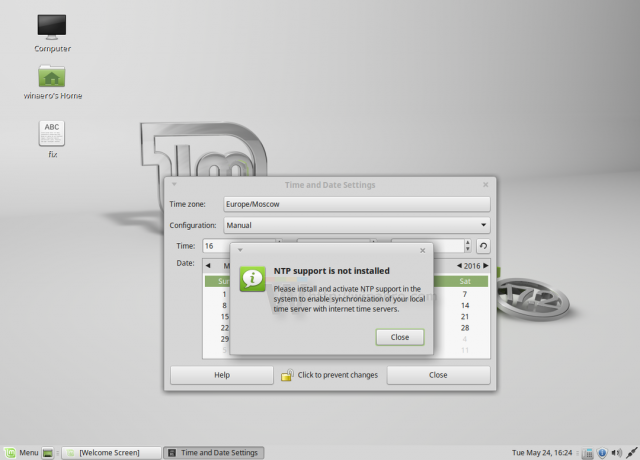
ეს გადაჭარბებულია ტიპიური სახლის მომხმარებლისთვის, ამიტომ მსურს თავიდან ავიცილოთ იგი. არ არსებობს მიზეზი, რომ გაუშვათ თქვენი NTP სერვერი სახლის კომპიუტერზე ან ლეპტოპზე.
ქვემოთ მოცემული გაკვეთილი ორივესთვის გამოიყენება და შეიძლება გამოყენებულ იქნას ნებისმიერ DE-ში, თუნდაც X სერვერის გარეშე. აი, როგორ შეიძლება ამის გაკეთება.
- გახსენით თქვენი საყვარელი ტერმინალის აპლიკაცია. ნებისმიერი აპლიკაცია შესაფერისია.
- ჩაწერეთ შემდეგი ბრძანება:
სუდო კრონტაბი -ე
შეიყვანეთ თქვენი პაროლი ბრძანების დასადასტურებლად.

თუ ამას პირველად გააკეთებთ, თქვენ შემოგთავაზებთ ნაგულისხმევი რედაქტორის არჩევას. ნანო შეირჩევა ნაგულისხმევად. შეგიძლიათ მიიღოთ იგი.
ეს საშუალებას მოგცემთ დაგეგმოთ ამოცანები cron ამოცანების განლაგების საშუალებით, რომელიც წინასწარ არის დაინსტალირებული. - რედაქტორის სესიაში, რომელიც ჩემს შემთხვევაში არის nano, თქვენ უნდა დაამატოთ ახალი ხაზი გახსნილ ფაილში. ჩაწერეთ ხაზი შემდეგნაირად:
0 */2 * * * /usr/sbin/ntpdate -s ntp.ubuntu.com
ეს აწარმოებს ntpdate ბრძანებას ყოველ 2 საათში, რაც საკმარისია პროგრამული საათის ზუსტი შესანარჩუნებლად.
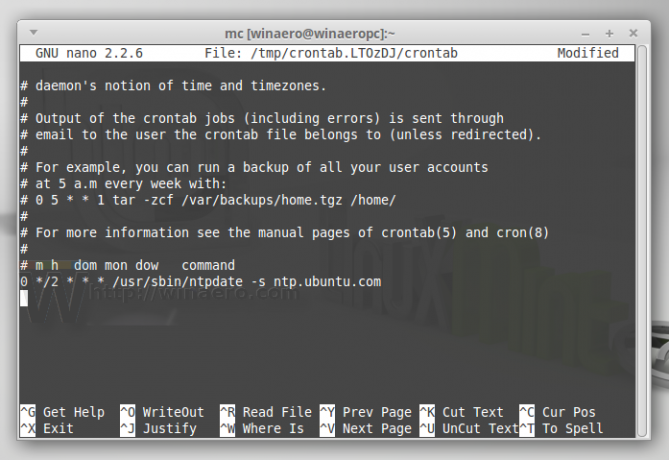
ამ მეთოდის დამატებითი უპირატესობა ის არის, რომ თქვენ გაქვთ შესაძლებლობა შეცვალოთ NTP სერვერი ნებისმიერ სასურველ მნიშვნელობაზე ნაგულისხმევი ntp.ubuntu.com-ის ნაცვლად. - დაჭერა Ctrl + ო თქვენ მიერ განხორციელებული ცვლილებების შესანახად.
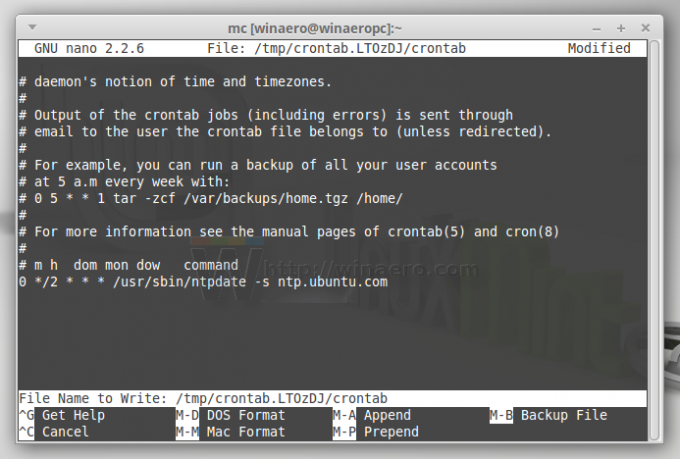
- ახლა გამოდით თქვენი რედაქტორის აპლიკაციიდან. ნანოს შემთხვევაში დაჭერით Ctrl + X:

ეს გაააქტიურებს დავალებას, რომელიც ახლახან დაამატეთ.
Ის არის. ახლა თქვენი დრო სინქრონიზებული იქნება თქვენს მიერ არჩეულ NTP სერვერთან და თქვენს Linux Mint კომპიუტერს ყოველთვის ზუსტი დრო და თარიღი ექნება.

